[C#] Hướng dẫn sử dụng Clipboard để copy, cut, paste và clear trong Winform
Xin chào các bạn, bài viết hôm nay mình sẽ tiếp tục hướng dẫn các bạn cách sử dụng Clipboard trong lập trình C# , để thực hiện các chức năng như: copy, cut, paste và clear. Clipboard là vùng bộ nhớ lưu trữ tạm thời thông tin mà người sử dụng sao chép từ ứng ...
Xin chào các bạn, bài viết hôm nay mình sẽ tiếp tục hướng dẫn các bạn cách sử dụng Clipboard trong lập trình C#, để thực hiện các chức năng như: copy, cut, paste và clear.
Clipboard là vùng bộ nhớ lưu trữ tạm thời thông tin mà người sử dụng sao chép từ ứng dụng này để chuyển thông tin qua ứng dụng khác.
Trong Windows, chúng ta thường rất sử dụng clipboard thường xuyên để thực hiện: copy (Ctrl + C), cut (Ctrl + X) và paste (Ctrl + V).
Trong ngôn ngữ lập trình .NET, Microsoft đã cung cấp cho chúng ta một Namespace với tên Clipboard, để chúng ta có thể thực hiện các thao tác này dễ dàng.
Giao diện demo ứng dụng Clipboard C#:
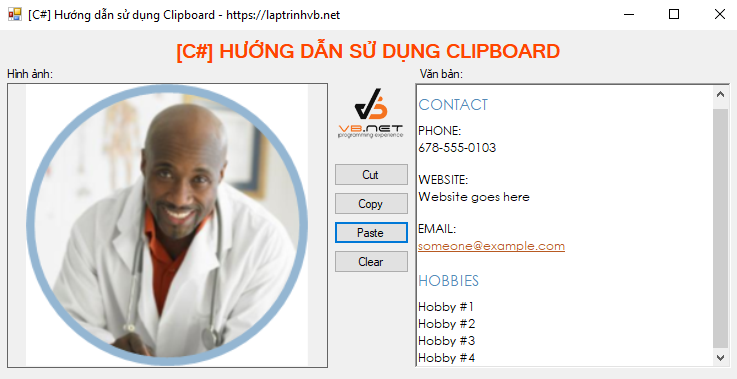
Trong C# Clipboard khi chúng ta copy bao gồm nhiều loại định dạng: Image, Text, Audio, Data, File...
Mà chúng ta thường copy hai định dạng hay sử dụng nhất là: Image và Text.
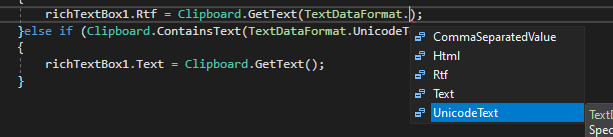
Trong Clipboard dạng Text, thì chúng ta lại có nhiều loại định dạng như: Text, Unicode Text, Rtf, HTML, CSV (Comma Separated Value).
Vậy vì thế nên chúng ta, cần phải kiểm tra Clipboard để hiển thị chính xác cho ứng dụng.
Thì trong C#, các bạn có thể dễ dàng kiểm tra Clipboard đó là dạng Clipboard gì qua phương thức: ContainsText(), ContainsImage()...
1. Copy Dữ liệu vào Clipboard
Để Copy Image, chúng ta sẽ sử dụng phương thức SetImage().
Còn nếu là hình ảnh, chúng ta sẽ sử dụng phương thức là SetText(), tuy nhiên như mình nói ở trên thì Text có nhiều loại định dạng, bạn nên set TextDataFormat cho hợp lý.
private void button1_Click(object sender, EventArgs e)
{
Clipboard.SetText(richTextBox1.Text);
}
2. Cut Dữ liệu C#
Ở hàm cut này chúng ta cũng sử dụng như hàm Copy(), và chúng ta chỉ cần xóa text đi là xong.
private void btn_cut_Click(object sender, EventArgs e)
{
Clipboard.SetText(richTextBox1.Text);
richTextBox1.Text = "";
}
3. Paste Dữ liệu
Ở nút nhấn này, mình sẽ kiểm tra dữ liệu thuộc định dạng gì rồi mình hiển thị lên ứng dụng cho chúng xác.
Như các bạn có thể nhìn thấy ở ứng dụng Zalo, khi các bạn copy một đoạn text trên Excel, Zalo sẽ hiện hộp thoại lên và hỏi người dùng là muốn gởi dữ liệu ở dạng: hình ảnh hay văn bản.
Demo paste clipboard của zalo:
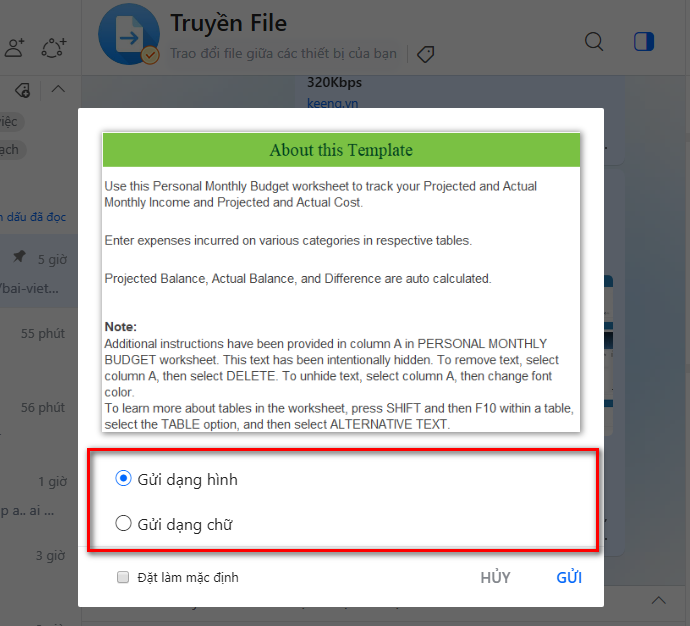
private void btn_paste_Click(object sender, EventArgs e)
{
if (Clipboard.ContainsImage())
{
pictureBox1.Image = Clipboard.GetImage();
}else if (Clipboard.ContainsText(TextDataFormat.Rtf))
{
richTextBox1.Rtf = Clipboard.GetText(TextDataFormat.);
}else if (Clipboard.ContainsText(TextDataFormat.UnicodeText))
{
richTextBox1.Text = Clipboard.GetText();
}
}
4. Clear Clipboard C#
Để xóa Clipboard rất đơn giản, chúng ta chỉ cần gọi hàm sau.
private void btn_clear_Click(object sender, EventArgs e)
{
Clipboard.Clear();
}
Thanks for watching!
DOWNLOAD SOURCE
